Comment les applications Android sur la touche dans Windows 11
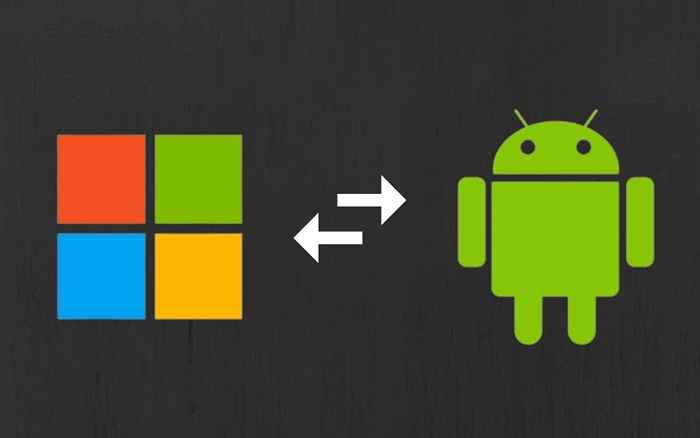
- 4402
- 1380
- Thomas Richard
Les émulateurs tiers étaient le seul moyen d'exécuter des applications Android sur les ordinateurs Windows. Le sous-système Windows pour Android (WSA) dans Windows 11 vous permet désormais d'installer des applications Android via l'Amazon AppStore.
Contrairement à Google Playstore, Amazon Appstore a un nombre limité d'applications Android. Tu as aussi besoin d'un u.Compte Amazon basé sur S pour utiliser l'Amazon Appstore. Les applications de téléchargement de touche provenant de sources non officielles vous permet de contourner cette exigence et d'installer toute application Android sur votre PC. Ce didacticiel met en évidence différentes façons de se relancer les applications Android dans Windows 11.
Table des matières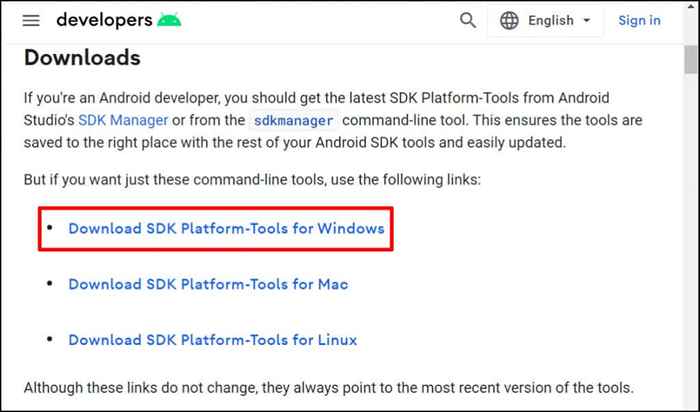
- Vérifiez que j'ai lu et d'accord avec les termes et conditions ci-dessus et sélectionnez Télécharger Android SDK Platform-Tools pour Windows.
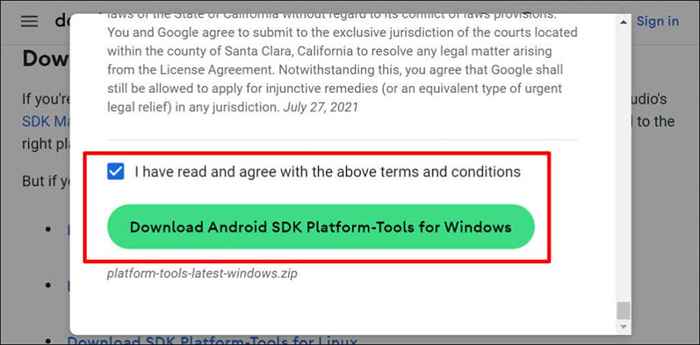
- Cliquez avec le bouton droit sur le fichier zip téléchargé et sélectionnez TOUT.
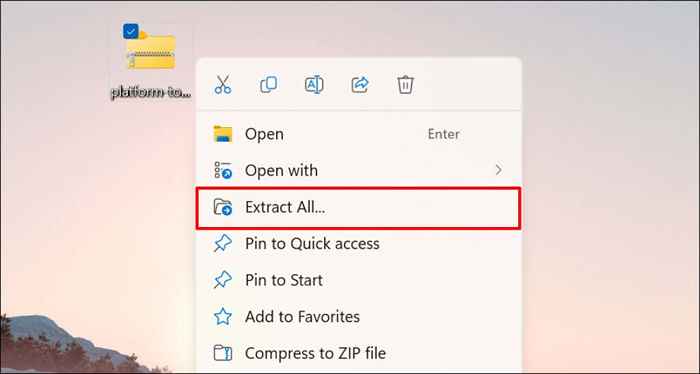
- Sélectionnez le bouton Extraire pour extraire les fichiers dans le dossier affiché dans la case. Sélectionnez le bouton Parcourir pour extraire les fichiers dans un autre dossier.
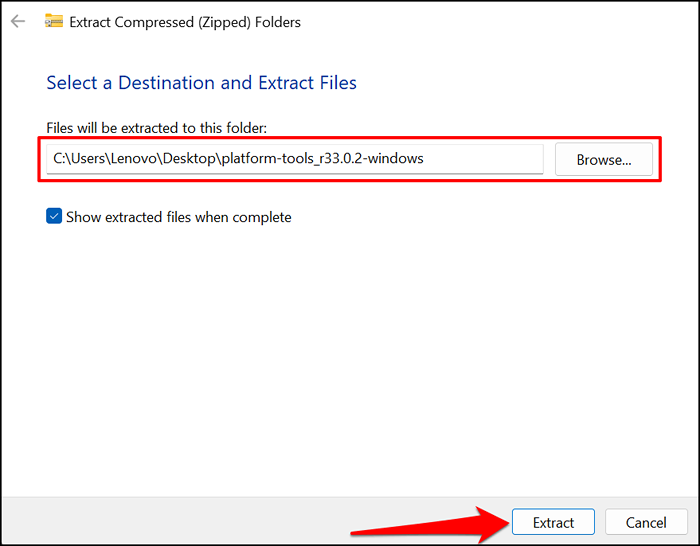
- Ouvrez le dossier des outils de plate-forme.
- Sélectionnez la barre d'adresse et appuyez sur Ctrl + C pour copier le chemin du dossier.
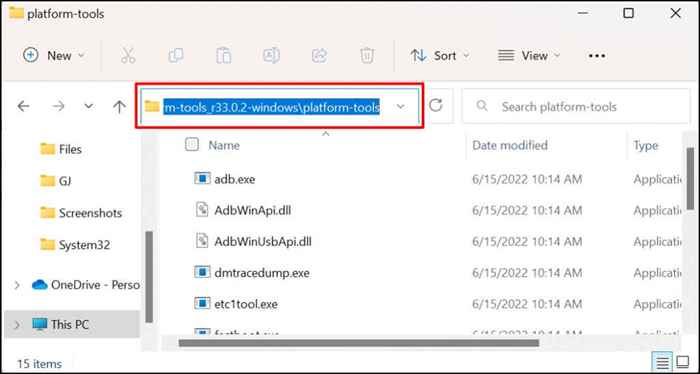
- Appuyez sur la touche Windows et tapez le sous-système Windows dans la barre de recherche Windows. Sélectionnez Open ci-dessous le sous-système Windows pour l'application de paramètres Android.
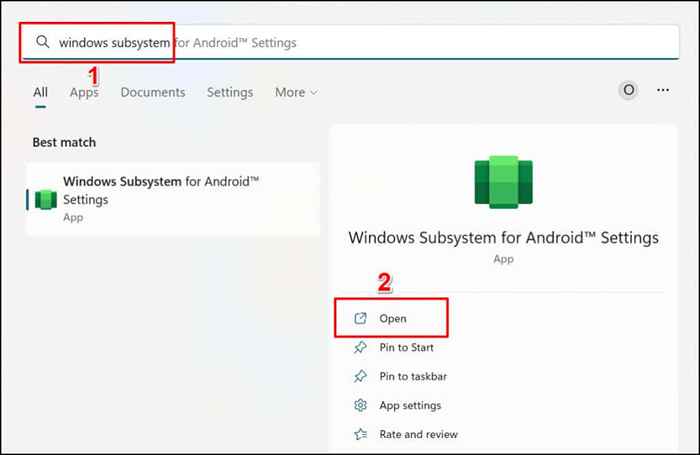
- Sélectionnez le développeur sur la barre latérale et basculez en mode développeur.
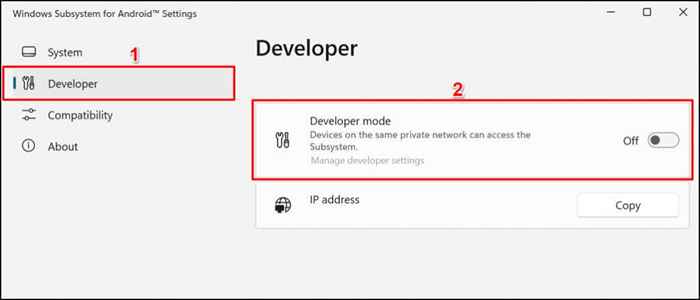
- Sélectionnez le bouton Copier dans la ligne d'adresse IP.
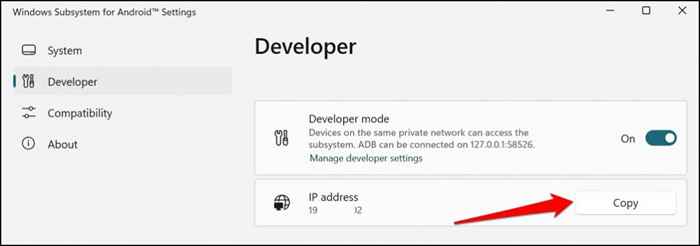
- Sélectionnez le bouton d'actualisation si l'adresse IP se lit."
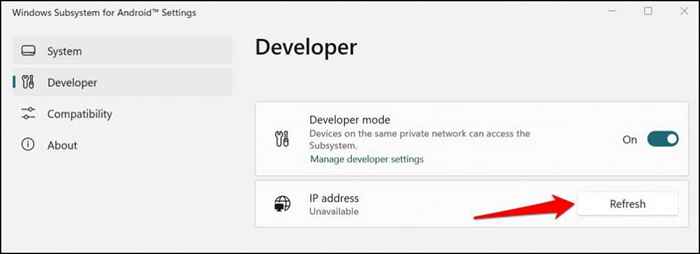
Si l'adresse IP reste indisponible, sélectionnez Gérer les paramètres du développeur, attendez 10-20 secondes et sélectionnez à nouveau le bouton Actualiser. Cela a aidé à révéler le sous-système Windows de notre ordinateur de test pour l'adresse IP d'Android.
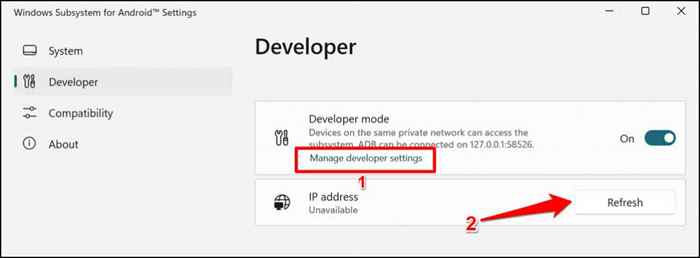
Fermer et rouvrir le sous-système Windows pour Android si l'adresse IP reste indisponible après rafraîchir plusieurs fois.
- Téléchargez le fichier APK de l'application Android que vous souhaitez installer sur votre ordinateur. Apkmirror, apk4fun et apkpure sont quelques-unes des plates-formes les plus sûres pour télécharger des fichiers APK pour les applications Android. Assurez-vous d'enregistrer le fichier APK de l'application dans le dossier des outils de plate-forme (voir l'étape # 6).
- Ouvrez le menu Démarrer, recherchez l'invite de commande et sélectionnez Exécuter en tant qu'administrateur pour ouvrir l'invite de commande avec les privilèges d'administration.
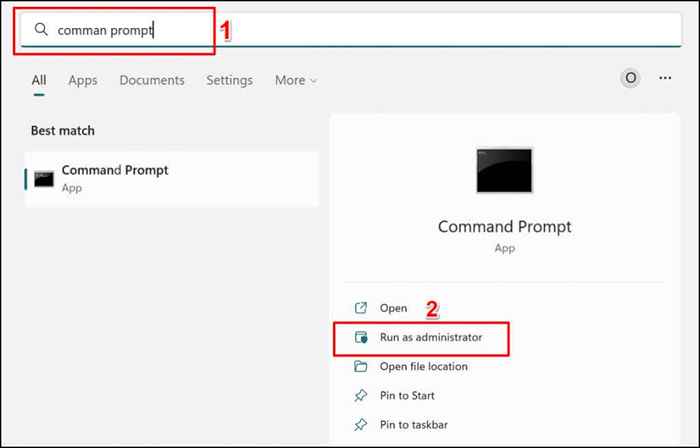
- Tapez le CD, laissez un espace, collez le chemin du dossier des outils de plate-forme (voir étape # 6) et appuyez sur Entrée. La commande devrait ressembler à ceci:
CD C: \ Users \ Lenovo \ Desktop \ Platform-Tools_R33.0.2 windows \ plateforme-tools
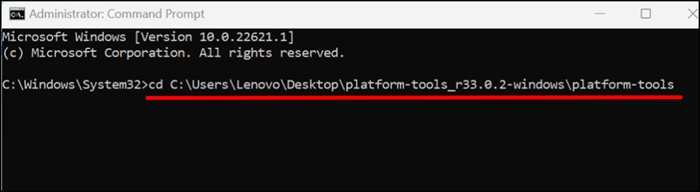
- Tapez ADB Connect iPaddress (remplacez iPaddress par l'adresse IP copiée à l'étape # 11) et appuyez sur Entrée. La commande devrait ressembler à ceci:
ADB Connect 192.163.6.172
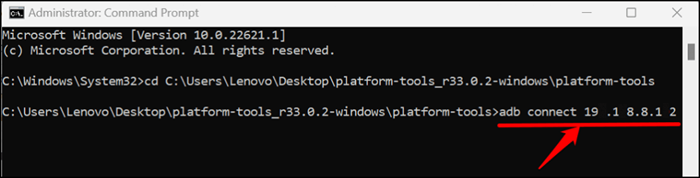
- Ensuite, tapez ADB installer apkname (remplacez apkname par le nom et l'extension du fichier APK que vous souhaitez relancer). Appuyez sur Entrée pour exécuter la commande.
Nous tenons à la touche de l'application Subway Surfers sur notre ordinateur Windows 11, nous allons donc exécuter cette commande: ADB installer le métro-surfers.apk.
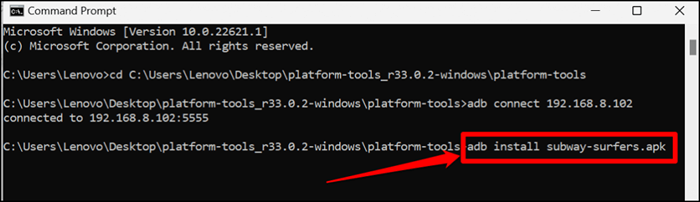
L'invite de commande affiche un message «Installer en streaming» lors de l'installation de l'application. Vérifiez la liste des applications de votre PC pour l'application d'élevés de touche lorsque vous recevez un message «succès».
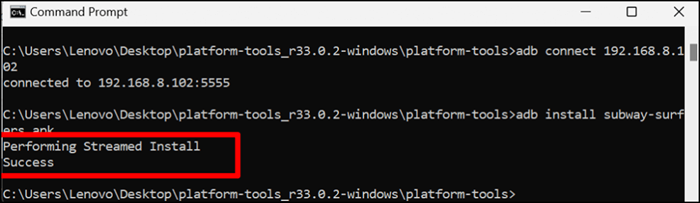
L'application doit apparaître comme un élément récemment ajouté dans la section «recommandée» du menu Démarrer.
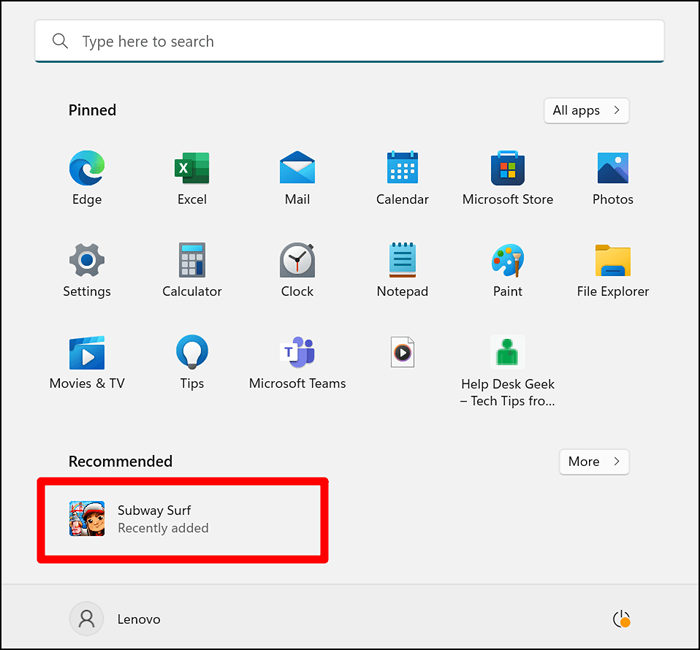
- Sélectionnez l'application pour l'exécuter sur votre ordinateur tout comme vous ouvrez les applications Windows ordinaires. Vous pouvez également épingler l'application dans le menu de démarrage ou la barre des tâches.
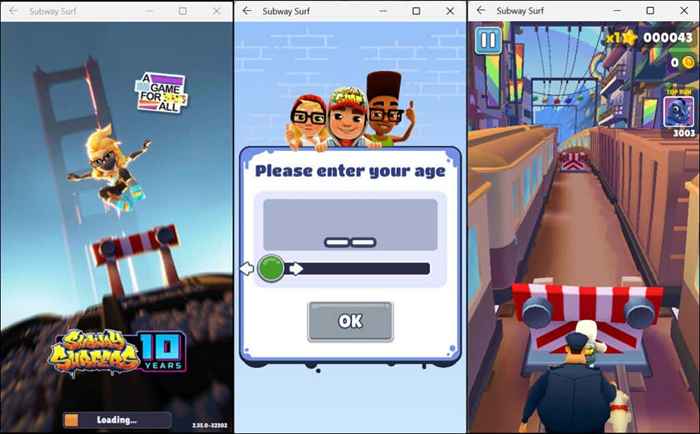
Si vous rencontrez des difficultés sur les fichiers APK de l'élevage, fermez l'invite de commande et le sous-système Android et redémarrez le processus à partir de zéro. N'oubliez pas de déplacer le fichier APK que vous souhaitez mettre à côté dans le dossier des outils de plate-forme.
Applications Android Sireload sur Windows 11 en utilisant WSATOOLS
Wsatools est un logiciel tiers qui vous permet de télécharger les applications Android dans Windows 11 sans exécuter les commandes d'invite de commande. Téléchargez le fichier APK du fichier Android que vous souhaitez relancer et suivre les étapes ci-dessous.
- Ouvrez l'application Microsoft Store, tapez Wsatools dans la barre de recherche et appuyez sur Entrée.
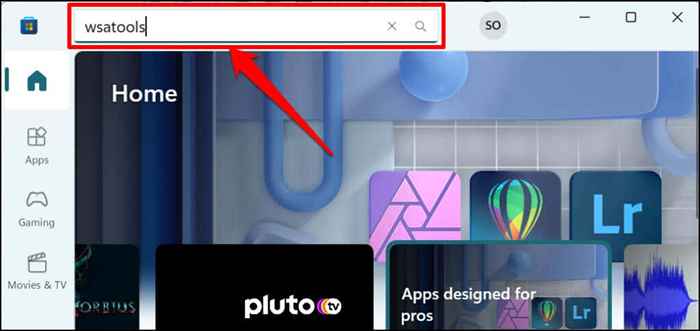
- Microsoft Store devrait ouvrir l'aperçu de l'application WSATOOLS. Sélectionnez le bouton Get pour installer l'application sur votre PC.
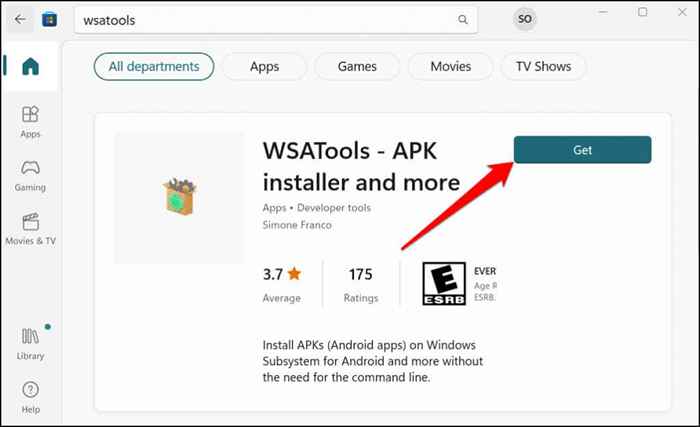
- Ouvrir les wsatools pour continuer.
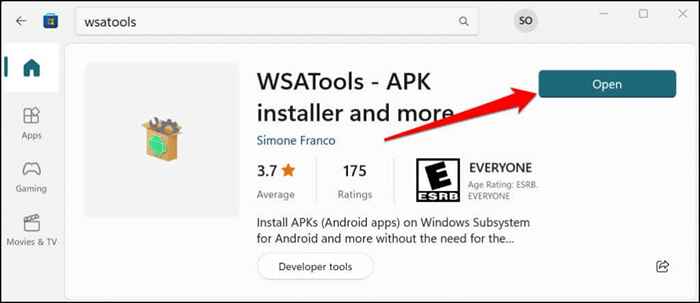
- Sélectionnez le bouton Installer un APK.
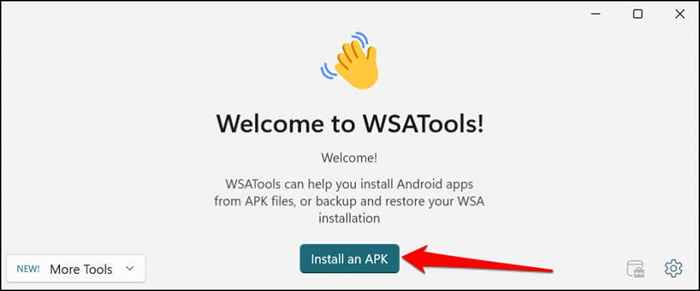
- Vous obtiendrez une invite à télécharger et à installer le pont de débogage Android. Sélectionnez le bouton d'installation pour continuer.
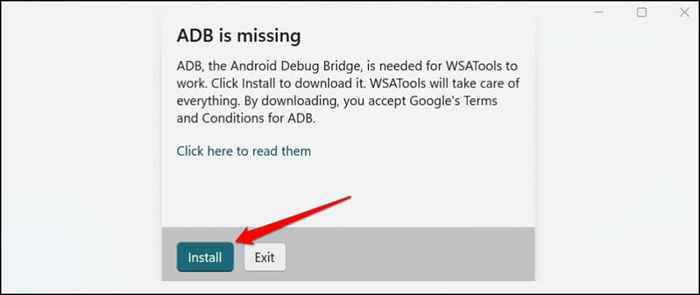
- Lorsque ADB est téléchargé, sélectionnez le bouton Sélectionner le dossier pour choisir un dossier de destination où WSATOOLS doit installer ADB.
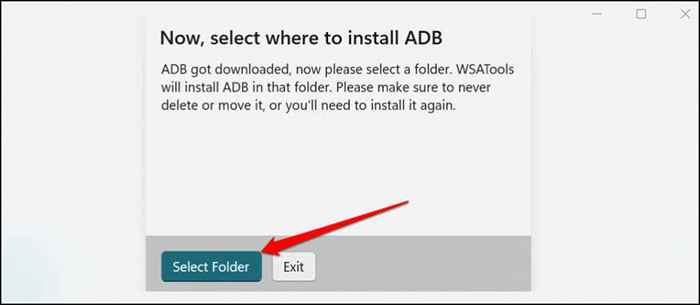
- Choisissez un dossier de destination et sélectionnez Installer ADB ici.
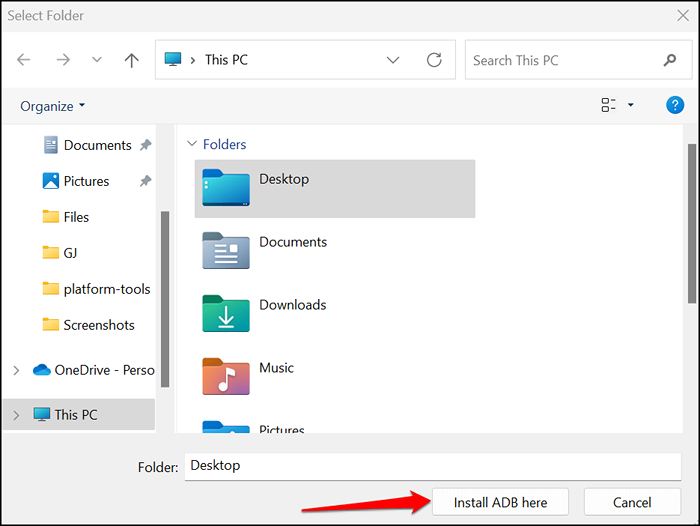
- Localisez et sélectionnez le fichier APK de l'application que vous souhaitez relancer et sélectionnez Chargement APK.
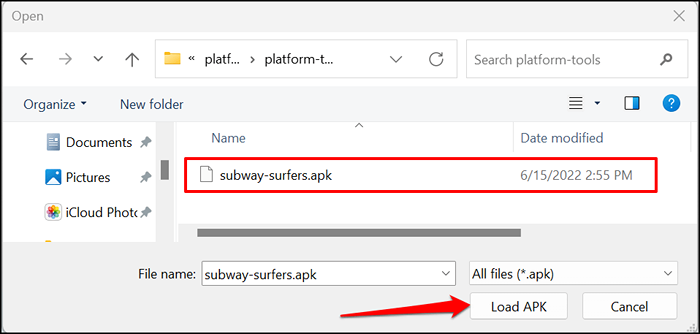
- Sélectionner l'installation.
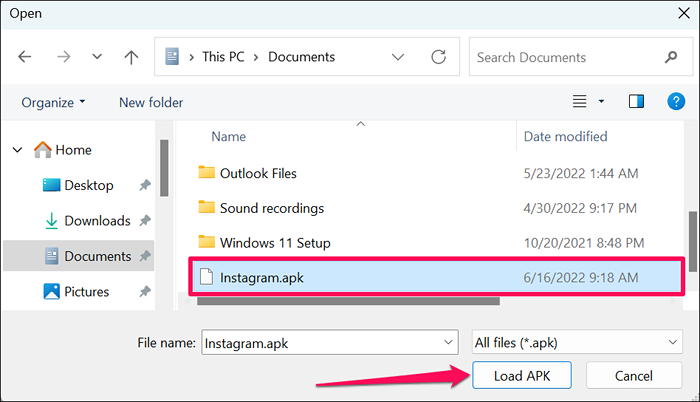
Wsatools devrait afficher un message de réussite lorsque l'installation est terminée. Ouvrez le menu Démarrer de votre PC pour lancer les applications nouvellement installées. Si Wsatools est coincé sur la page de progression de l'installation, fermez et rouvrez les wsatools, et réessayez.
Votre PC n'est pas un appareil Android
Toutes les applications Android ne fonctionneront pas sur votre ordinateur, en particulier les applications Google qui nécessitent des services Google. Actuellement, il y a plus de 1 000 applications Android dans l'Amazon Appstore. Amazon et Microsoft promettent de continuer à développer le marché, il prend donc en charge plus d'applications.
Ainsi, dans un avenir proche, vous devrez peut-être à peine avoir mis de côté ou installer des applications à partir de sources non officielles. Jusque-là, utilisez les outils et les techniques de ce tutoriel pour exécuter les applications Android sur votre PC Windows.

